Time Machine 백업을 삭제하는 방법

알아야 할 사항
- Time Machine에 들어간 다음 백업 삭제를 클릭하기 전에 삭제 하려는 백업을 찾으십시오.
- 백업을 찾아 두 번 클릭하여 백업을 입력하여 Finder를 사용할 수도 있습니다.
- 터미널을 사용하여 tmutil listbackups 다음에 sudo tmutil delete 및 파일 위치를 사용하여 명령줄을 통해 삭제합니다.
이 문서에서는 이전 Time Machine 백업을 삭제하는 방법과 프로세스에 대해 알아야 할 사항에 대해 설명합니다.
내 Mac에서 Time Machine 백업을 어떻게 삭제합니까?
일반적으로 Time Machine은 오래된 백업을 자동으로 삭제합니다. 저장 장치의 공간이 부족해지면 macOS는 가장 오래된 Time Machine 백업과 같이 불필요한 항목을 모두 삭제합니다. 그러나 백업을 수동으로 삭제해야 하는 경우 수행할 작업은 다음과 같습니다.
- Spotlight에서 검색하거나 메뉴 모음에서 Time Machine 아이콘을 클릭하여 Time Machine을 엽니다.
- Time Machine 입력 을 클릭 합니다.
- 백업을 스크롤하여 삭제하려는 백업을 찾습니다.
- 폴더 내용 위의 줄임표를 클릭합니다.
- 백업 삭제 를 클릭 합니다.
- 삭제를 확인하려면 비밀번호를 입력하세요.
모든 Time Machine 백업을 어떻게 삭제합니까?
모든 백업을 삭제하려는 경우 날짜별로 삭제할 필요가 없습니다. 모든 Time Machine 백업을 한 번에 삭제하는 방법은 다음과 같습니다.
- 파인더를 엽니다.
- Time Machine 백업이 저장된 위치를 찾으십시오.
이것은 외장 하드 드라이브 또는 다른 내장 하드 드라이브에 있을 수 있습니다. - Backups.backupdb 폴더로 이동하여 파일을 찾습니다.
- 키보드에서 Command와 A를 탭하여 모두 선택한 다음 Command를 탭하고 키보드에서 삭제합니다.
네트워크 드라이브를 통해 Time Machine 백업을 어떻게 삭제합니까?
백업이 Wi-Fi를 통해 연결하는 외부 드라이브에 저장되는 경우 파일이 sparsebundle 파일로 저장되므로 프로세스가 약간 다릅니다. 액세스 방법은 다음과 같습니다.
- 외장 하드 드라이브에서 파일을 찾습니다.
- sparsebundle 파일을 두 번 클릭하고 Mac에 마운트될 때까지 기다립니다.
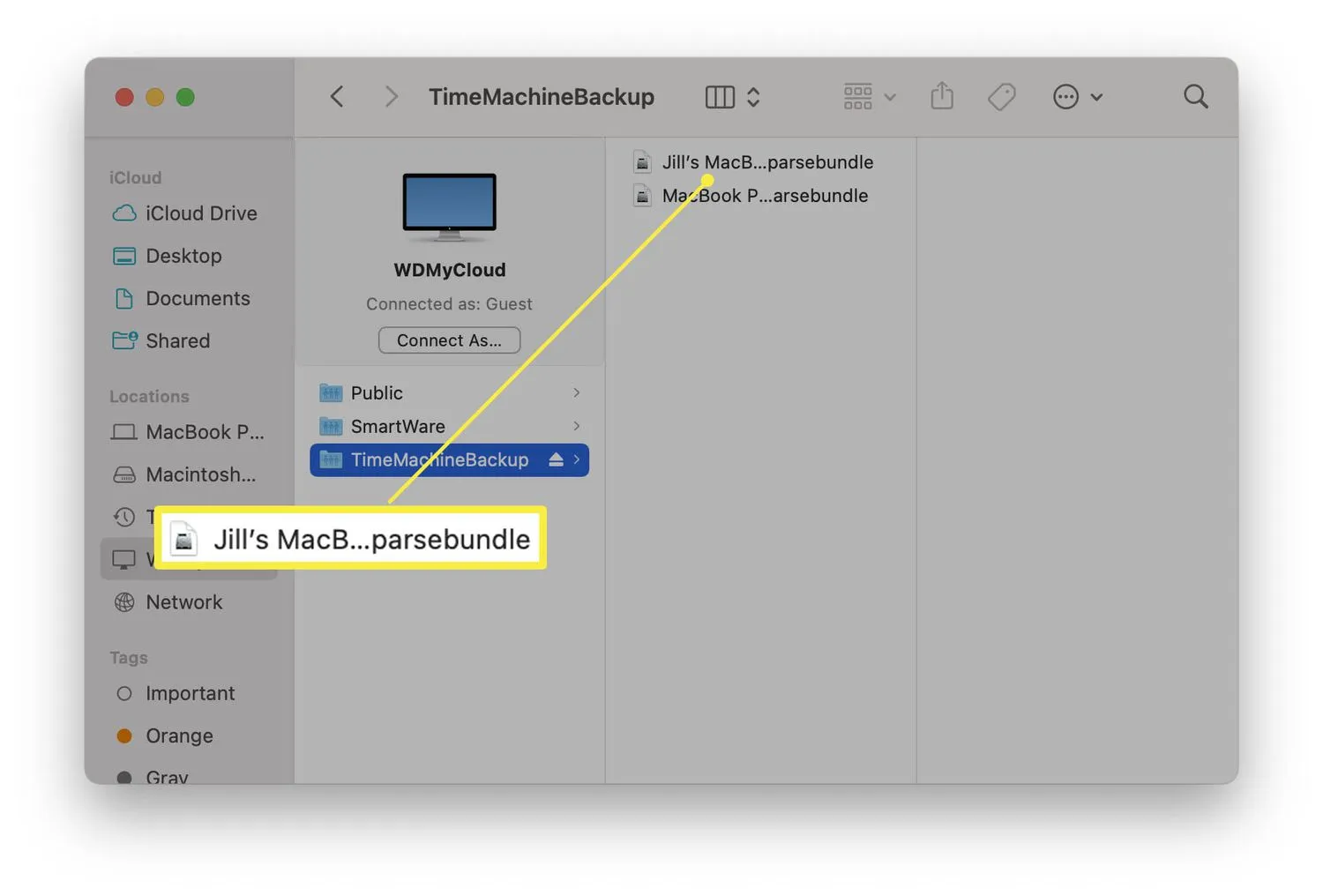
- 위치 아래에서 새 위치를 두 번 클릭합니다.
- 삭제하려는 파일을 찾으려면 위치를 탐색하십시오.
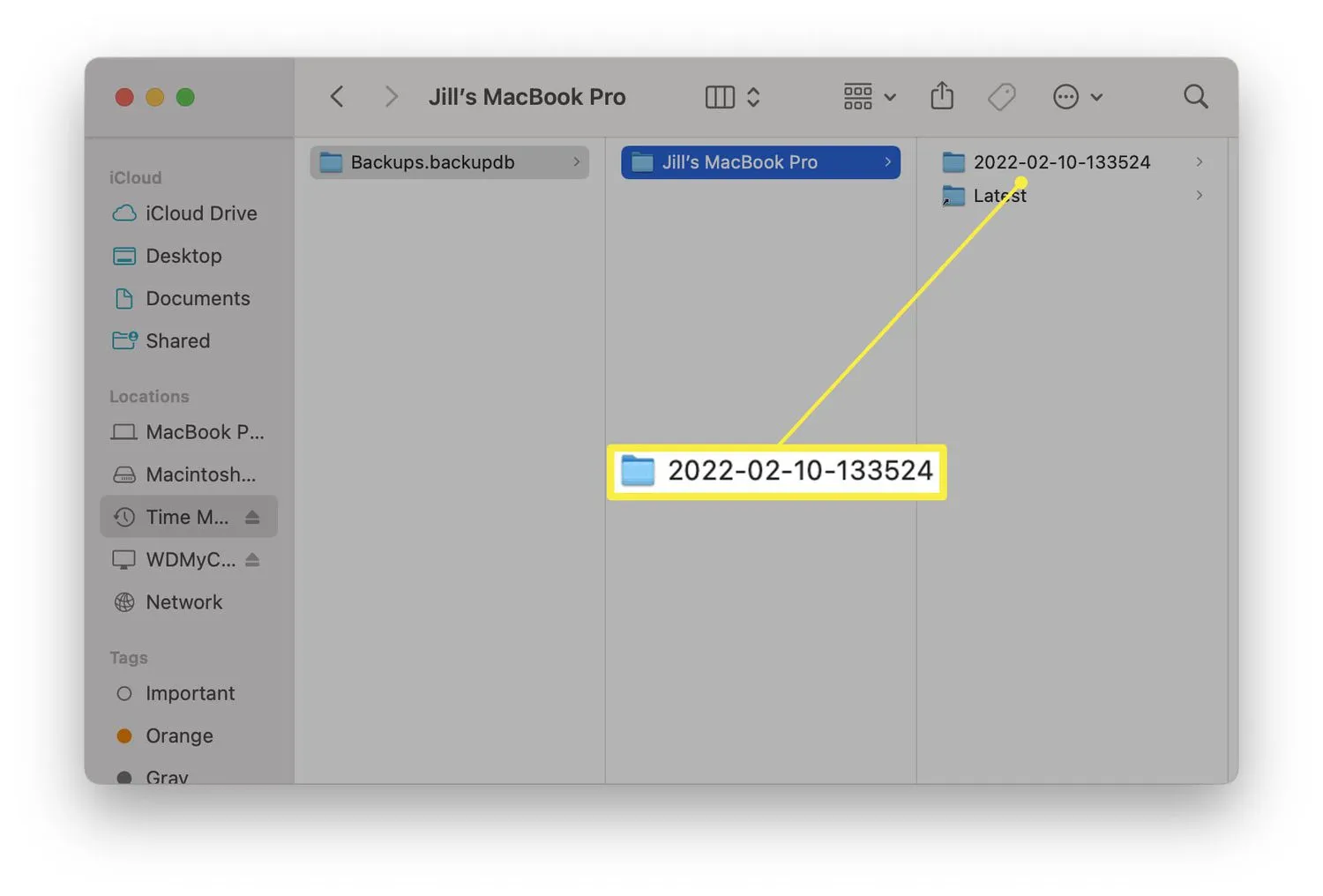
- 삭제할 날짜의 파일 또는 하위 폴더를 마우스 오른쪽 버튼으로 클릭하고 삭제 를 클릭 합니다.
터미널을 통해 내 Time Machine 백업을 어떻게 삭제합니까?
명령줄을 통해 항목을 변경하기 위해 macOS의 터미널 앱을 사용하는 것이 편하다면 어떤 백업이 사용 가능한지 확인하는 것이 매우 간단합니다. 터미널을 사용하여 개별 백업을 삭제하는 방법은 다음과 같습니다.
- 터미널을 엽니다.
- tmutil listbackups 를 입력 하십시오
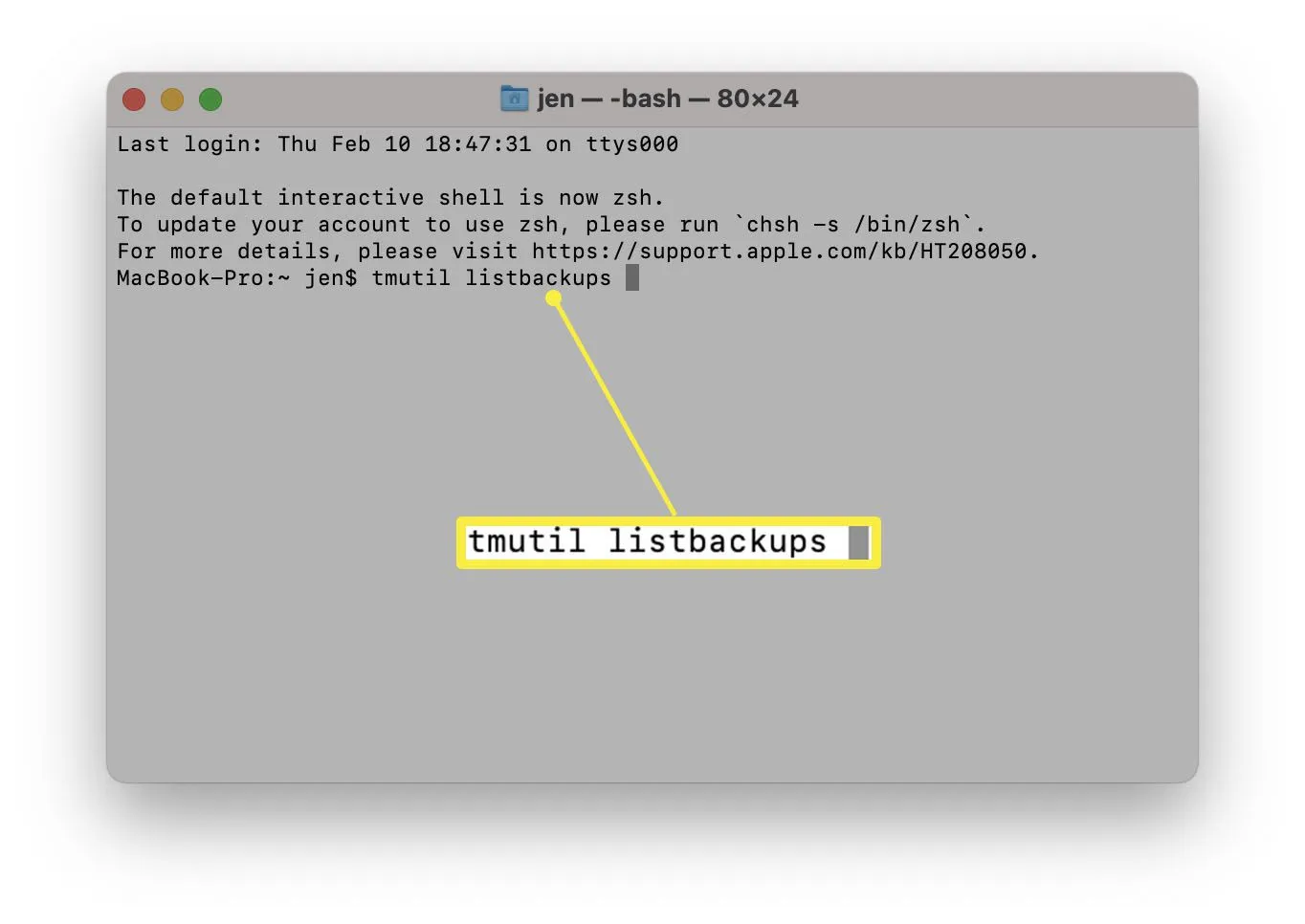 . 먼저 보안 및 개인 정보 환경 설정에서 전체 디스크 액세스 권한을 부여해야 할 수도 있습니다.
. 먼저 보안 및 개인 정보 환경 설정에서 전체 디스크 액세스 권한을 부여해야 할 수도 있습니다. - 이제 백업 목록을 볼 수 있습니다.
- sudo tmutil delete 를 입력 하고 백업 경로를 입력합니다. 이것은 파일이 저장된 위치에 따라 변경됩니다. /Volumes/Time Machine 백업 볼륨 이름/Backups.backupdb/MacintoshHD/YYYY-MM-DD-HHMMSS와 유사할 수 있습니다. 여기서 후자는 백업 날짜 및 시간입니다.
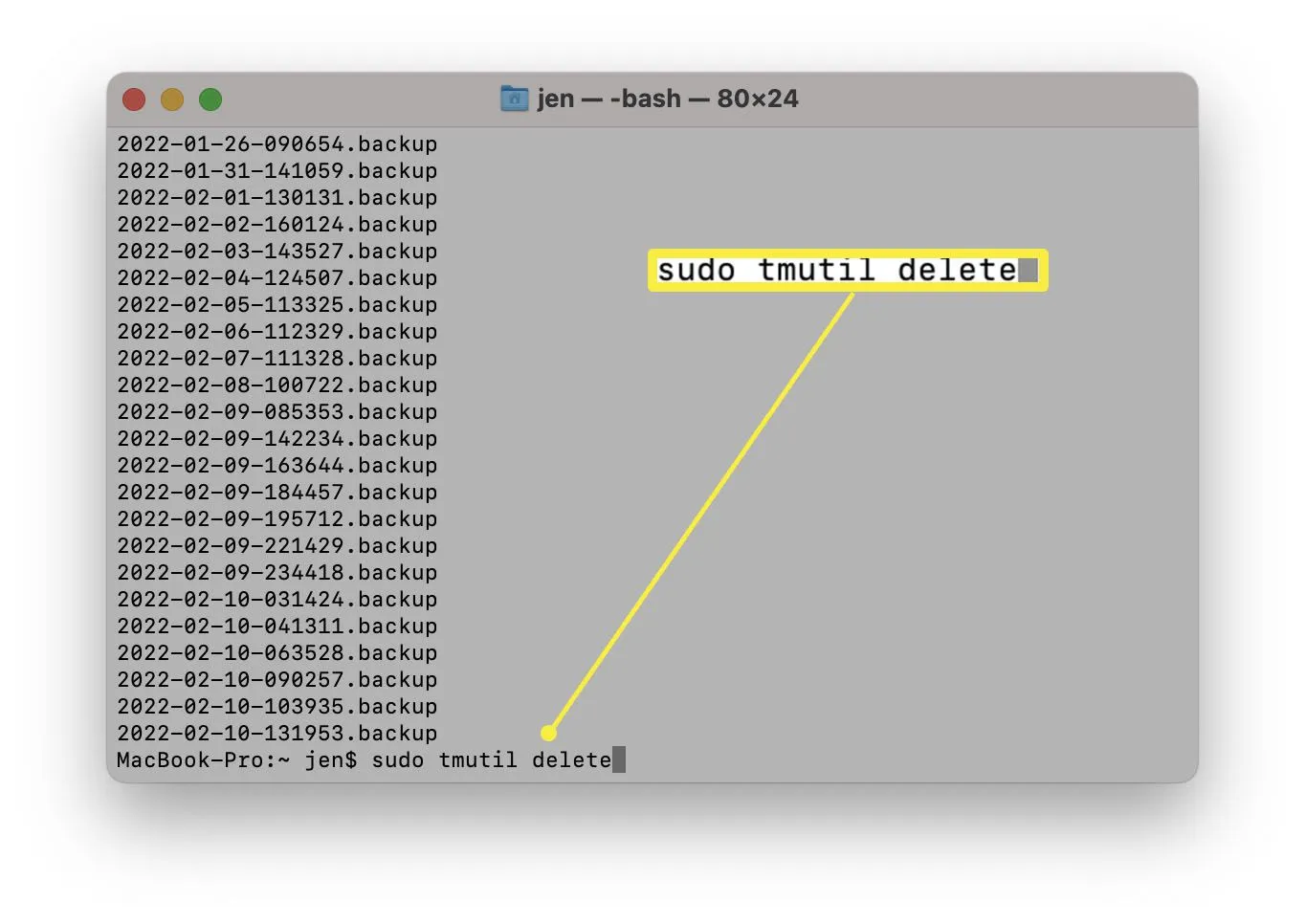
이전 Time Machine 백업을 삭제해도 괜찮습니까?
Time Machine은 자체 유지 관리를 상당히 잘 수행합니다. 디스크가 가득 찰 때마다 가장 오래된 백업을 자동으로 삭제하므로 파일을 개별적으로 삭제할 필요가 거의 없습니다. 이렇게 하려면 위의 단계 중 하나를 따르십시오. 일부 방법은 특정 plist 파일을 삭제하여 Time Machine을 ‘재설정’할 수 있지만 이로 인해 문제가 발생하거나 실수로 전체 Time Machine 백업 데이터베이스가 손실될 수 있습니다.
대부분의 경우 백업이 중요한 경우 Time Machine을 그대로 두는 것이 좋습니다.
- Time Machine은 무엇을 백업합니까?Time Machine은 컴퓨터의 전체 콘텐츠를 백업합니다. Time Machine 백업의 콘텐츠에는 백업을 실행할 때 존재하는 모든 문서, 앱, 음악, 이메일 및 기타 파일이 포함됩니다. 또한 당시 실행 중이던 macOS 버전도 저장하므로 업그레이드한 후에도 Time Machine을 통해 이전 버전의 운영 체제로 돌아갈 수 있습니다.
- Time Machine 없이 Mac을 외장 하드 드라이브에 어떻게 백업합니까?Mac의 콘텐츠를 외장 드라이브에 저장하는 또 다른 방법은 디스크 유틸리티입니다. 하드 드라이브를 연결한 다음 Command + R 을 누른 상태에서 Mac을 재시동합니다. 디스크 유틸리티를 열고 드라이브를 선택한 다음 편집 > 복원 으로 이동합니다. Mac의 하드 드라이브에서 외장 드라이브를 복원하도록 디스크 유틸리티에 지시하면 모든 것이 복사됩니다.


답글 남기기